实验一 Java开发环境的安装与配置
Java开发环境的安装及配置
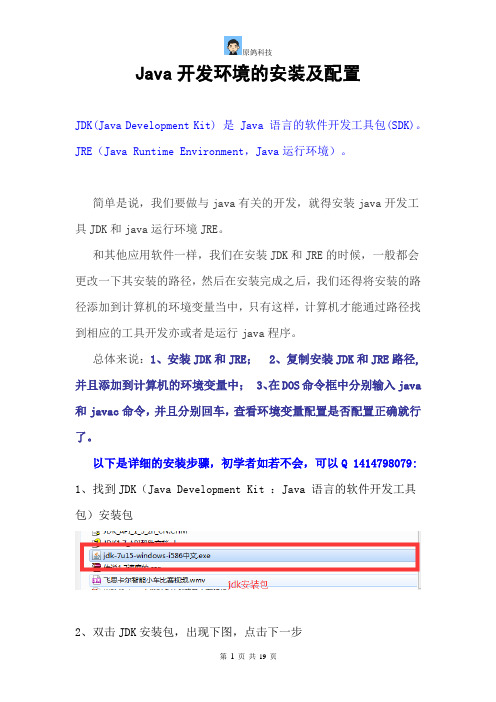
Java开发环境的安装及配置JDK(Java Development Kit) 是 Java 语言的软件开发工具包(SDK)。
JRE(Java Runtime Environment,Java运行环境)。
简单是说,我们要做与java有关的开发,就得安装java开发工具JDK和java运行环境JRE。
和其他应用软件一样,我们在安装JDK和JRE的时候,一般都会更改一下其安装的路径,然后在安装完成之后,我们还得将安装的路径添加到计算机的环境变量当中,只有这样,计算机才能通过路径找到相应的工具开发亦或者是运行java程序。
总体来说:1、安装JDK和JRE; 2、复制安装JDK和JRE路径,并且添加到计算机的环境变量中; 3、在DOS命令框中分别输入java 和javac命令,并且分别回车,查看环境变量配置是否配置正确就行了。
以下是详细的安装步骤,初学者如若不会,可以Q 1414798079: 1、找到JDK(Java Development Kit :Java 语言的软件开发工具包)安装包2、双击JDK安装包,出现下图,点击下一步3、以下是默认安装路径,安装在C盘,但是我们一般不会使用默认的安装路径(我的JDK安装路径是E:\Java\JDK_1.7,具体更改如下)4、更改JDK的安装路径在要安装的磁盘中建立一个新的文件夹,自己随意命名,然后点击确定按钮,如下图:上图所示,我们已在E盘建立了一个名为Java的文件夹,接下来双击打开该Java文件夹,打开之后如下图建立一个新的文件夹用于安装jdk(注意:本处所建的文件夹是为了分开安装JDK和JRE,方便我们配置环境使用)以下就是正在安装JDK了当出现以下界面时,接下来就要安装JRE了(JRE是Java Runtime Environment缩写,表示Java运行环境)同之前安装JDK时更改路径一样,更改安装JRE的路径(我的JRE安装路径是E:\Java\JRE_1.7,具体更改如下)以下图所示已经更改好路径,然后点击下一步,然后等待安装完成即可:环境变量的配置:(按我的配置步骤来的话,需要添加的路径就是:E:\Java\JDK_1.7\bin;E:\Java\JRE_1.7\bin)首先进入E:\Java找到之前我们新建的文件夹,如下:双击JDK_1.7文件夹,找到bin这个文件夹,双击进入下一层,如图:下面从电脑桌面找到我的电脑图标,右键点击一下,选择属性然后弹出新的界面,找到高级系统属性,点击,如图所示:点击高级系统属性之后会出现如下的界面,然后继续单击环境变量:点击环境变量之后出现新的窗口,然后在用户变量处点击新建,新建的用户变量变量名为Path,变量为我们复制过来的安装JDK的路径,然后点击确定(注意:复制过来路径后,在改路径后边再加一个英文的分号,因为待会后边还得有一个JRE的路径要添加进来,而路径和路径之间要用分号隔开)同理,我们回来去找到JRE的安装路径,拷贝过来:双击进入下一层:找到bin文件夹,在此单击进入下一层:拷贝路径E:\Java\JRE_1.7\bin,回到用户变量,点击编辑按钮,在之前的路径后边添加上刚复制过来的路径:之后一次点击确定按钮关闭所有窗口下面就是来测试一下我们刚刚安装的JDK和JRE以及环境变量是不是配置成功了。
java环境搭建实验报告的总结与反思
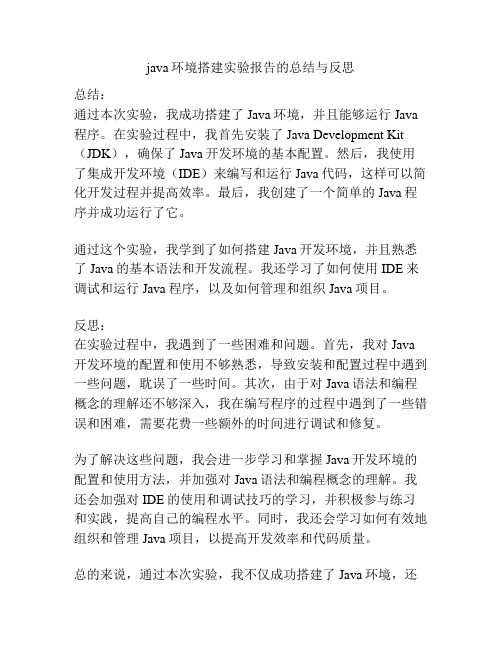
java环境搭建实验报告的总结与反思
总结:
通过本次实验,我成功搭建了Java环境,并且能够运行Java 程序。
在实验过程中,我首先安装了Java Development Kit (JDK),确保了Java开发环境的基本配置。
然后,我使用了集成开发环境(IDE)来编写和运行Java代码,这样可以简化开发过程并提高效率。
最后,我创建了一个简单的Java程序并成功运行了它。
通过这个实验,我学到了如何搭建Java开发环境,并且熟悉了Java的基本语法和开发流程。
我还学习了如何使用IDE来调试和运行Java程序,以及如何管理和组织Java项目。
反思:
在实验过程中,我遇到了一些困难和问题。
首先,我对Java 开发环境的配置和使用不够熟悉,导致安装和配置过程中遇到一些问题,耽误了一些时间。
其次,由于对Java语法和编程概念的理解还不够深入,我在编写程序的过程中遇到了一些错误和困难,需要花费一些额外的时间进行调试和修复。
为了解决这些问题,我会进一步学习和掌握Java开发环境的配置和使用方法,并加强对Java语法和编程概念的理解。
我还会加强对IDE的使用和调试技巧的学习,并积极参与练习和实践,提高自己的编程水平。
同时,我还会学习如何有效地组织和管理Java项目,以提高开发效率和代码质量。
总的来说,通过本次实验,我不仅成功搭建了Java环境,还
学到了很多Java开发的基础知识和技能。
我会继续努力学习和实践,提高自己的编程能力,为以后的学习和工作打下坚实的基础。
《Java语言程序设计》上机实验指导手册
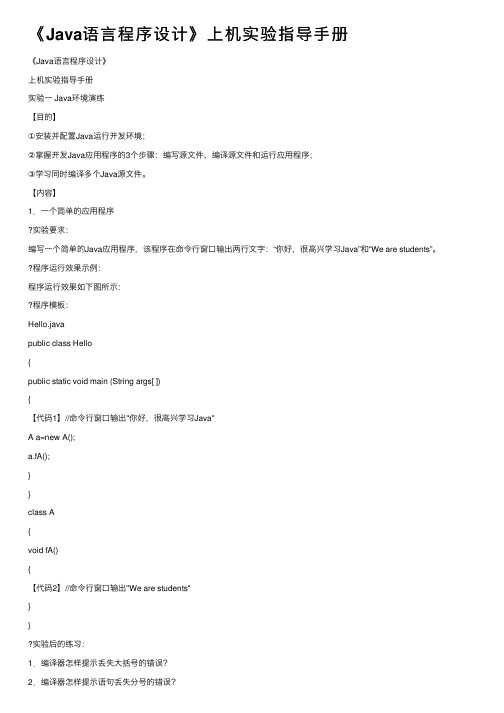
《Java语⾔程序设计》上机实验指导⼿册《Java语⾔程序设计》上机实验指导⼿册实验⼀ Java环境演练【⽬的】①安装并配置Java运⾏开发环境;②掌握开发Java应⽤程序的3个步骤:编写源⽂件、编译源⽂件和运⾏应⽤程序;③学习同时编译多个Java源⽂件。
【内容】1.⼀个简单的应⽤程序实验要求:编写⼀个简单的Java应⽤程序,该程序在命令⾏窗⼝输出两⾏⽂字:“你好,很⾼兴学习Java”和“We are students”。
程序运⾏效果⽰例:程序运⾏效果如下图所⽰:程序模板:Hello.javapublic class Hello{public static void main (String args[ ]){【代码1】//命令⾏窗⼝输出"你好,很⾼兴学习Java"A a=new A();a.fA();}}class A{void fA(){【代码2】//命令⾏窗⼝输出"We are students"}}实验后的练习:3.编译器怎样提⽰将System写成system这⼀错误?4.编译器怎样提⽰将String写成string这⼀错误?2.联合编译实验要求:编写4个源⽂件:Hello.java、A.java、B.java和C.java,每个源⽂件只有⼀个类,Hello.java是⼀个应⽤程序(含有main⽅法),使⽤了A、B和C类。
将4个源⽂件保存到同⼀⽬录中,例如:C:\100,然后编译Hello.java。
程序模板:模板1:Hello.javapublic class MainClass{public static void main (String args[ ]){【代码1】 //命令⾏窗⼝输出"你好,只需编译我"A a=new A();a.fA();B b=new B();b.fB();}}模板2 :A.javapublic class A{void fA(){【代码2】 //命令⾏窗⼝输出"I am A"}}模板3 :B.javapublic class B{void fB(){【代码3】 //命令⾏窗⼝输出"I am B"}public class C{void fC(){【代码4】 //命令⾏窗⼝输出"I am C"}}实验后的练习:5.将Hello.java编译通过后,不断修改A.java源⽂件中的代码,⽐如,在命令⾏窗⼝输出“我是A类”或“我被修改了”。
java基础实验报告

java基础实验报告Java基础实验报告引言:Java作为一种面向对象的编程语言,广泛应用于软件开发领域。
本次实验旨在通过一系列的实验任务,加深对Java基础知识的理解,并掌握Java编程的基本技巧。
实验一:Java环境搭建在本实验中,我们首先需要搭建Java开发环境。
Java开发工具包(JDK)是进行Java编程的基础,我们可以从Oracle官网上下载并安装最新版本的JDK。
安装完成后,我们需要配置环境变量,以便在命令行中能够直接运行Java相关的命令。
实验二:Java语言基础Java语言基础是进行Java编程的基石。
在本实验中,我们需要掌握Java的基本语法规则、数据类型和运算符等。
通过编写简单的程序,如计算两个数的和、判断一个数是否为素数等,加深对Java语言基础的理解。
实验三:面向对象编程面向对象编程是Java的核心特性之一。
在本实验中,我们需要学习Java中的类和对象的概念,并通过编写简单的类和对象来实现一些功能。
例如,创建一个学生类,包含姓名、年龄和成绩等属性,并实现一些与学生相关的操作方法。
实验四:异常处理异常处理是Java编程中重要的一部分。
在本实验中,我们需要学习Java中的异常处理机制,并通过编写代码来处理可能出现的异常情况。
例如,通过try-catch语句来捕获并处理用户输入非法字符的异常。
实验五:文件操作在实际的软件开发中,文件操作是非常常见的需求。
在本实验中,我们需要学习Java中的文件操作相关的类和方法,并通过编写代码来实现文件的读取和写入等功能。
例如,读取一个文本文件中的内容,并将其写入到另一个文件中。
实验六:多线程编程多线程编程是提高程序性能和效率的一种方式。
在本实验中,我们需要学习Java中的多线程编程相关的知识,并通过编写代码来实现多线程的应用。
例如,创建多个线程来同时下载多个文件,并实现进度条的显示。
结论:通过完成以上一系列的实验任务,我们对Java基础知识有了更深入的理解,并掌握了Java编程的基本技巧。
java开发环境设置与java程序结构实验总结

java开发环境设置与java程序结构实验总结一、引言在现代软件开发领域,Java语言因其跨平台性、高扩展性和丰富的资源生态系统而成为最受欢迎的编程语言之一。
为了能够顺利进行Java开发,正确设置Java开发环境并了解Java程序的结构是至关重要的。
本文将围绕着这两个主题展开探讨,并总结一些关键的实验经验。
二、Java开发环境设置1. 安装Java开发工具包(JDK)Java开发环境的第一步是安装Java开发工具包(JDK)。
JDK是一个包含了Java编译器、Java运行时环境(JRE)和其他工具的软件包。
我们可以从Oracle官方网站上下载和安装JDK。
安装完成后,我们需要配置环境变量,以便在命令行中能够访问到Java和相关工具。
2. 配置开发环境为了能够顺利进行Java开发,我们需要配置开发环境。
我们需要安装一个集成开发环境(IDE),如Eclipse或IntelliJ IDEA。
这些IDE提供了许多有用的功能,例如代码自动补全、调试器和版本控制集成。
我们还需要配置项目的构建工具,如Maven或Gradle,以便能够管理依赖关系和构建过程。
3. 测试开发环境在配置完开发环境后,我们需要验证我们的设置是否正确。
可以通过运行一个简单的Java程序来测试开发环境。
我们可以创建一个简单的HelloWorld程序,并在IDE中运行它,或使用命令行编译和运行该程序。
如果一切顺利,我们应该能够看到程序成功输出“Hello, World!”。
三、Java程序结构实验总结在Java开发中,了解Java程序的结构和组成是非常重要的。
以下是一些关于Java程序结构的关键知识点和实验总结:1. 类和对象Java程序由类组成,类是对象的模板或蓝图。
在实验中,我们可以创建一个简单的类,并创建该类的对象。
通过练习,我们可以更好地理解类和对象之间的关系,以及如何使用它们来构建复杂的程序。
2. 数据类型和变量Java有多种基本数据类型,如整数、浮点数、布尔值和字符。
JAVA运行环境

实验 1 Java环境的安装、配置与运行一、实验目的1.掌握下载Java SDK 软件包。
2.掌握设置Java 程序运行环境的方法。
3.掌握编写与运行Java 程序的方法。
4.了解Java 语言的概貌。
二、实验要求1.安装并设置Java SDK 软件包。
2.编写一个简单的Java 程序,在屏幕上输出”hello,java!”。
public class Hello{public static void main(String args[]) {System.out.println("hello,java!");}}3.掌握运行Java 程序的步骤。
三、实验内容(一)JDK 的下载与安装1.下载SDK为了建立基于SDK 的Java 运行环境,需要先下载Sun 的免费SDK 软件包。
SDK 包含了一整套开发工具,其中包含对编程最有用的是Java 编译器、Applet 查看器和Java 解释器。
在浏览器中输入/,在页面的“Download J2SE ”栏可以选择下载J2SE SDK 软件包。
本课程实验选用J2SE 1.5 版本软件。
2.安装SDK运行下载的j2sdk-1.5 for windows 版本软件包,可安装SDK,在安装过程中可以设置安装路径及选择组件,或使用系统默认的安装路径(如本机为C:\Java\jdk1.5.0_05),默认的组件选择是全部安装。
3.SDK 中的主要文件夹和文件安装成功后,C:\Java\jdk1.5.0_05 中的文件和子目录其中,bin 文件夹中包含编译器(javac.exe)、解释器(javac.exe)、Applet 查看器(appletviewer.exe)等可执行文件(二)设置环境变量SDK 中的工具都是命令行工具,需要从命令行即MS-DOS 提示符下运行它们。
为了能正确方便的使用SDK,可手工配置一些Windows 的环境变量,下面以Windows 2000为例说明相关配置。
Java开发环境实验报告
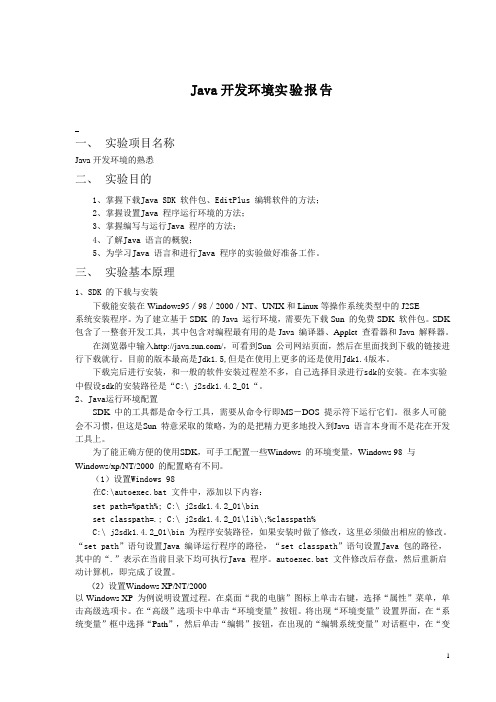
Java开发环境实验报告一、实验项目名称Java开发环境的熟悉二、实验目的1、掌握下载Java SDK 软件包、EditPlus 编辑软件的方法;2、掌握设置Java 程序运行环境的方法;3、掌握编写与运行Java 程序的方法;4、了解Java 语言的概貌;5、为学习Java 语言和进行Java 程序的实验做好准备工作。
三、实验基本原理1、SDK 的下载与安装下载能安装在Windows95/98/2000/NT、UNIX和Linux等操作系统类型中的J2SE系统安装程序。
为了建立基于SDK 的Java 运行环境,需要先下载Sun 的免费SDK 软件包。
SDK 包含了一整套开发工具,其中包含对编程最有用的是Java 编译器、Applet 查看器和Java 解释器。
在浏览器中输入/,可看到Sun 公司网站页面,然后在里面找到下载的链接进行下载就行。
目前的版本最高是Jdk1.5,但是在使用上更多的还是使用Jdk1.4版本。
下载完后进行安装,和一般的软件安装过程差不多,自己选择目录进行sdk的安装。
在本实验中假设sdk的安装路径是“C:\ j2sdk1.4.2_01“。
2、Java运行环境配置SDK 中的工具都是命令行工具,需要从命令行即MS-DOS 提示符下运行它们。
很多人可能会不习惯,但这是Sun 特意采取的策略,为的是把精力更多地投入到Java 语言本身而不是花在开发工具上。
为了能正确方便的使用SDK,可手工配置一些Windows 的环境变量,Windows 98 与Windows/xp/NT/2000 的配置略有不同。
(1)设置Windows 98在C:\autoexec.bat 文件中,添加以下内容:set path=%path%; C:\ j2sdk1.4.2_01\binset classpath=.; C:\ j2sdk1.4.2_01\lib\;%classpath%C:\ j2sdk1.4.2_01\bin 为程序安装路径,如果安装时做了修改,这里必须做出相应的修改。
java 实验报告

java 实验报告Java 实验报告引言:Java 是一种广泛应用于软件开发的计算机编程语言,具有跨平台、面向对象、简单易学等特点。
本实验报告将介绍我在学习 Java 过程中进行的一系列实验,包括实验目的、实验过程、实验结果和实验总结。
实验一:Hello World 程序实验目的:通过编写一个简单的 Hello World 程序,熟悉 Java 的开发环境和基本语法。
实验过程:1. 安装 Java Development Kit(JDK)并配置环境变量。
2. 使用文本编辑器编写以下代码:```javapublic class HelloWorld {public static void main(String[] args) {System.out.println("Hello, World!");}}```3. 将代码保存为 HelloWorld.java。
4. 打开命令提示符,切换到代码所在目录,输入以下命令编译代码:```javac HelloWorld.java```5. 输入以下命令运行程序:```java HelloWorld```实验结果:命令提示符中输出 "Hello, World!"。
实验二:数据类型和运算符实验目的:了解 Java 的数据类型和运算符,并能够正确使用它们进行计算。
实验过程:1. 声明并初始化不同类型的变量,例如整数、浮点数和布尔类型。
2. 使用算术运算符进行基本的数值计算。
3. 使用逻辑运算符进行布尔类型的操作。
实验结果:根据实验过程中的代码和输入,得到相应的计算结果。
实验三:条件语句和循环结构实验目的:掌握 Java 中的条件语句和循环结构,能够根据不同的条件执行相应的代码块。
实验过程:1. 使用 if-else 语句实现条件判断。
2. 使用 switch-case 语句实现多分支选择。
3. 使用 for 循环、while 循环和 do-while 循环实现不同的循环结构。
java课设报告

public class Point3D extends Point2D{ int z; Point3D(int x , int y , int z){ super(x , y); this.z = z; }
Quantity
整型,货物数量
Supplier
字符串型,供应商编号
Description 字符串型,货物描述
3.字段 Items 按照从小到大的顺序写入文件的。注意 Item 号不必连续,如 Item
号为 752 的后面可能是 800。
4.文件 Transactions.txt 包含几个不同的处理记录( NewInventory.txt 中。
2.文件 Inventory.txt 和 NewInventory.txt 的每行包含一个存货记
录,每条记录包含下面一些字段息,这些字段之间用一个 tab 分开(见
后面的文件格式):
字段
格式和含义
Item number 字符串型,货物编号
《Java 技术》实验报告—实验( 二 )
实验室:科教楼 C202
2018 年
10 月 20 日
学 院
计算机与信息学 院
专业班级
姓 名
学号
实验
名
货物进销管理系统
指导 教师
称
8 / 39
一、实验目的 1.掌握 Java 中文件的读写操作。 2.学会使用 Java 提供的实用类(Vector, ArrayList)来完成特定的功能。 3.掌握字符串类(String, StringBuffer)的使用。 4.掌握用面向对象的方法分析和解决复杂问题。
开发环境建立实验报告

一、实验目的1. 掌握开发环境的搭建流程。
2. 熟悉常用开发工具的使用方法。
3. 提高编程实践能力。
二、实验环境1. 操作系统:Windows 102. 编程语言:Java3. 开发工具:IntelliJ IDEA4. 数据库:MySQL5. 网络环境:稳定网络连接三、实验内容1. 开发环境搭建2. 编写Java程序3. 连接数据库4. 测试程序功能四、实验步骤1. 开发环境搭建(1)下载并安装Java开发包(JDK)1)访问Oracle官网,下载适用于Windows操作系统的JDK版本。
2)双击下载的安装包,按照提示进行安装。
3)安装完成后,在系统环境变量中配置JDK的bin目录。
(2)下载并安装IntelliJ IDEA1)访问IntelliJ IDEA官网,下载免费版或社区版。
2)双击下载的安装包,按照提示进行安装。
3)安装完成后,启动IntelliJ IDEA。
(3)配置MySQL数据库1)下载并安装MySQL数据库。
2)运行MySQL安装程序,按照提示进行安装。
3)安装完成后,配置MySQL环境变量。
2. 编写Java程序(1)创建Java项目1)在IntelliJ IDEA中,选择“File” -> “New” -> “Project”。
2)选择“Java” -> “Maven” -> “Next”。
3)输入项目名称、项目位置等信息,点击“Finish”。
(2)编写Java代码1)在项目目录下,创建一个名为“src”的文件夹。
2)在“src”文件夹下,创建一个名为“com”的包。
3)在“com”包下,创建一个名为“main”的文件夹。
4)在“main”文件夹下,创建一个名为“java”的文件夹。
5)在“java”文件夹下,创建一个名为“HelloWorld”的类。
6)在HelloWorld类中,编写以下代码:```javapublic class HelloWorld {public static void main(String[] args) {System.out.println("Hello, World!");}}```(3)运行Java程序1)在HelloWorld类上,右键点击“Run”。
java实验报告实验原理
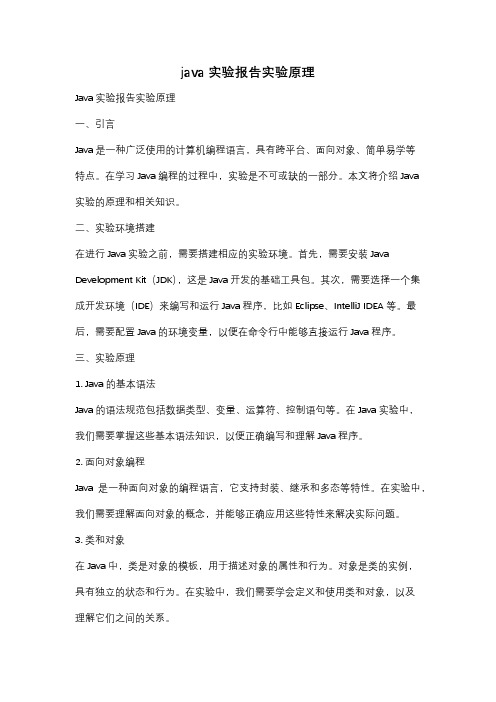
java实验报告实验原理Java实验报告实验原理一、引言Java是一种广泛使用的计算机编程语言,具有跨平台、面向对象、简单易学等特点。
在学习Java编程的过程中,实验是不可或缺的一部分。
本文将介绍Java实验的原理和相关知识。
二、实验环境搭建在进行Java实验之前,需要搭建相应的实验环境。
首先,需要安装Java Development Kit(JDK),这是Java开发的基础工具包。
其次,需要选择一个集成开发环境(IDE)来编写和运行Java程序,比如Eclipse、IntelliJ IDEA等。
最后,需要配置Java的环境变量,以便在命令行中能够直接运行Java程序。
三、实验原理1. Java的基本语法Java的语法规范包括数据类型、变量、运算符、控制语句等。
在Java实验中,我们需要掌握这些基本语法知识,以便正确编写和理解Java程序。
2. 面向对象编程Java是一种面向对象的编程语言,它支持封装、继承和多态等特性。
在实验中,我们需要理解面向对象的概念,并能够正确应用这些特性来解决实际问题。
3. 类和对象在Java中,类是对象的模板,用于描述对象的属性和行为。
对象是类的实例,具有独立的状态和行为。
在实验中,我们需要学会定义和使用类和对象,以及理解它们之间的关系。
4. 异常处理Java提供了异常处理机制,可以捕获和处理程序中的异常情况。
在实验中,我们需要学会使用try-catch语句来捕获异常,并进行相应的处理,以保证程序的稳定性和可靠性。
5. 输入输出Java提供了丰富的输入输出功能,可以从键盘读取输入,也可以将结果输出到控制台或文件中。
在实验中,我们需要学会使用Java提供的输入输出类和方法,以便与用户进行交互和展示程序的结果。
6. 集合框架Java的集合框架提供了一系列的数据结构和算法,用于存储和操作数据。
在实验中,我们需要学会使用集合框架提供的各种数据结构,比如List、Set、Map 等,以及相应的操作方法,比如添加、删除、查找等。
实验一 Java编程环境

实验一 Java编程环境实验一 Java编程环境下载、安装、配置与运行【开发语言及实现平台或实验环境】 Windows____ 或_P,JDK1.6与Eclipse 【实验目的】1.了解和使用J2sdk1.6.0(JDK)环境。
2.熟悉Eclipse 集成开发环境3.掌握编写与运行Java程序的方法,掌握Java程序开发的全过程(包括:源程序的编辑、编译、调试、运行和结果查看)。
4.了解Java语言的概貌【实验要求】1.JDK的下载与安装 2.设置环境变量3.Eclipse 集成开发环境熟悉4. Java源程序编译、调试与运行【实验内容】源代码:public class HelloWorldApp { } }运行结果截图public static void main(String[] args){ System.out.println(\);实验二Java 基本语法练习【开发语言及实现平台或实验环境】 Windows____ 或_P,JDK1.6与Eclipse 【实验目的】1. 掌握java基本数据类型、变量极其使用。
2. 掌握运算符运算符的优先级3. 掌握if,if-else语句,for语句和while语句【实验要求】1. 编写使用不同的数据类型变量2. 编写使用不同的运算符【实验内容】1.编写程序完成,将168转换成861,并将其结果输出到屏幕上源代码:public class HelloWorldApp{public static void main(String[] args){ String str=\; for(inti=str.length()-1;i>=0;i--){ System.out.print(str.char At(i)); } } }运行结果截图2.编写Java应用程序,把100_1000的自然数中能够被3整除的数输出到屏幕上源代码:public class Test { }运行结果截图public static void main(String args[]) { }for(int i = 100; iif(i%3==0) }System.out.print(i+\); } }}1. 3. 打印小于1000的斐波纳契数源代码:public class Qibola {public static void main(String[] args){ int _=1,y=1;System.out.println(_+\); for(inti=1;iSystem.out.println(y+\); y=_+y; _=y-_;。
Java开发环境配置
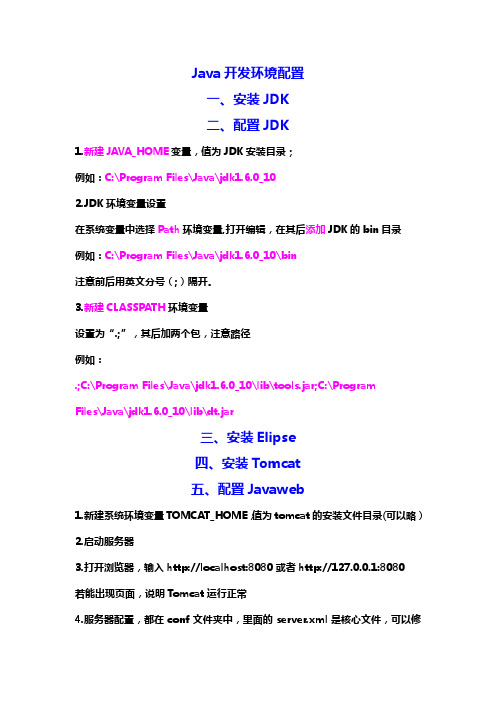
Java开发环境配置一、安装JDK二、配置JDK1.新建JAVA_HOME变量,值为JDK安装目录;例如:C:\Program Files\Java\jdk1.6.0_102.JDK环境变量设置在系统变量中选择Path环境变量,打开编辑,在其后添加JDK的bin目录例如:C:\Program Files\Java\jdk1.6.0_10\bin注意前后用英文分号(;)隔开。
3.新建CLASSPATH环境变量设置为“.;”,其后加两个包,注意路径例如:.;C:\Program Files\Java\jdk1.6.0_10\lib\tools.jar;C:\ProgramFiles\Java\jdk1.6.0_10\lib\dt.jar三、安装Elipse四、安装Tomcat五、配置Javaweb1.新建系统环境变量TOMCAT_HOME,值为tomcat的安装文件目录(可以略)2.启动服务器3.打开浏览器,输入http://localhost:8080或者http://127.0.0.1:8080若能出现页面,说明Tomcat运行正常4.服务器配置,都在conf文件夹中,里面的server.xml是核心文件,可以修改使用的端口号,可以将connector端口8080改为其他值5.配置虚拟目录,方便存放JAVAWEB网页文件并运行查看(1)在磁盘上新建文件夹,例如:F:\JavaWeb(2)在该文件夹中新建文件夹WEB-INF,再在WEB-INF文件夹中新建文件web.xml,为方便起见,可以复制Tomocat安装目录下ROOT文件夹中的那个文件,可以删掉注释<!-- -->里的内容(连同注释符号)(3)此时服务器并不知道虚拟目录的位置,所以必须在server.xml文件中加入虚拟目录的信息:在</host>前添加一行:<Context path=”/JavaWeb” docBase=”F:\JavaWeb”/>path表示浏览器中的输入路径,docBase表示此路径对应的硬盘的真实目录(4)重启服务器,打开浏览器,输入:http://localhost:8080/JavaWeb/index.jsp。
安装配置Java编程环境、Netbeans使用说明

实验一安装与配置Java编程环境一、实验目的1. 掌握设置Java 程序运行环境的方法。
2.掌握编写与运行Java 程序的方法。
3.了解Java 语言的概貌。
4.为学习Java 语言和进行Java 程序的实验做好准备工作。
二、实验内容1. jdk的下载与安装。
2. 设置环境变量。
3. 编写JA V A源程序。
4. 编译JA V A源程序。
5. 运行JA V A程序。
三、环境要求JDK对机器运行要求不高。
下面给出的是基于Windows 平台的环境要求。
硬件要求:CPU PII 以上,64M 内存,1OOM 硬盘空间即可。
软件要求:Windows98/Me/XP/NT/2000,IE 5 以上。
四、实验步骤1.JDK 的下载与安装(1)下载JDK为了建立基于JDK 的Java 运行环境,需要先下载Sun 的免费JDK 软件包。
JDK 包含了一整套开发工具,其中包含对编程最有用的是Java 编译器和Java 解释器。
在浏览器中输入//192.168.0.2,可在共享服务器中下载JDK安装文件——jdk-1_5_0_11-windows-i586-p.exe。
(2)安装JDK运行下载的jdk-1_5_0_11-windows-i586-p.exe软件包,可安装JDK,在安装过程中可以设置安装路径及选择组件,系统默认的安装路径为C:\Program Files\Java\jdk1.5.0_06(jdk1.5.0_06该名字会因所安装的JDK版本不同而略有不同),默认的组件选择是全部安装,如下图:(3)JDK 中的主要文件夹和文件安装成功后,C:\Program Files\Java\jdk1.5.0_06 中的文件和子目录结构如下图所示:其中,bin 文件夹中包含编译器(javac.exe)、解释器(java.exe)等可执行文件,如下图所示:Demo 文件夹中包含一些源代码的程序示例。
2.设置环境变量JDK 中的工具都是命令行工具,需要从命令行即MS-DOS 提示符下运行它们。
Java实验指导书

3.列举出5种以上Java开发平台,分析他们的优缺点或特点。
四、实验报告
1、实验完成后,检查是否达到试验目的。
2、编写实验报告(打印或手写均可),在下一次上实验课时提交。
ba.savemoney(21000);
System.out.println("存入21000元后余额为:"+ba.getleftmoney());
ba.getmoney(11500);
System.out.println("11500元后余额为:"+ba.getleftmoney());
3.先创建一个Point类,然后定义Trianglele类。在Trianglele类中定义三个Point的实体来表示一个三角形的三个点,再定义一个方法setTri对这三个点进行初始化,然后定义两个方法求三角形的周长、面积。在main()中创建一个对象,求给定三点的三角形的周长、面积。
4.熟练掌握使用if语句的嵌套及switch语句进行多分支结构程序设计的基本方法。
5.熟练掌握while、do-while和for三种语句组成循环结构的基本方法。熟练掌握特殊流程控制语句如break,continue,标号语句。
6.熟练掌握一维数组和二维数组的使用
7.把课堂上学到的理论用于实践,并验证理论的正确性,和发现新的问题
}
}
public class Ch31 {
public static void main(String args[]) {
int total;
value num=new value(24,65);
java实验报告
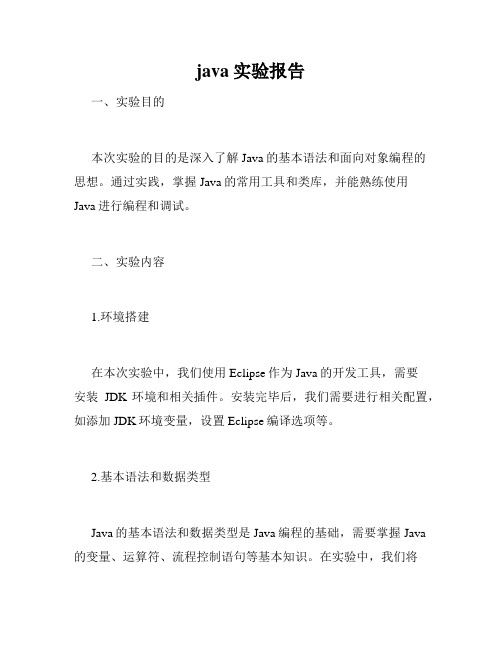
java实验报告一、实验目的本次实验的目的是深入了解Java的基本语法和面向对象编程的思想。
通过实践,掌握Java的常用工具和类库,并能熟练使用Java进行编程和调试。
二、实验内容1.环境搭建在本次实验中,我们使用Eclipse作为Java的开发工具,需要安装JDK环境和相关插件。
安装完毕后,我们需要进行相关配置,如添加JDK环境变量,设置Eclipse编译选项等。
2.基本语法和数据类型Java的基本语法和数据类型是Java编程的基础,需要掌握Java的变量、运算符、流程控制语句等基本知识。
在实验中,我们将会练习Java的语法和数据类型的使用,如输出文本、计算数值、定义变量等。
3.面向对象编程思想Java是一门面向对象的编程语言,面向对象思想是Java编程的核心。
在本次实验中,我们将学习Java的类、对象、继承、多态等面向对象的知识,并通过实践来理解和熟悉Java面向对象编程的思想。
4.常用类库和工具Java有丰富的类库和工具,如集合类、IO类、网络编程类等。
在本次实验中,我们将会了解并运用Java的常用类库和工具来实现一些简单的功能,如读写文件、网络通信等。
三、实验步骤1.环境搭建与配置安装JDK环境和Eclipse开发工具,并将JDK环境添加到系统环境变量中。
然后进入Eclipse,设置编译选项和相关插件,如Java自动补全、eclipse编译和调试工具等。
2.基本语法和数据类型基于Java的基本语法和数据类型,我们可以编写一些简单的程序,如输出HelloWorld、计算数字和变量赋值等。
这些程序可以通过Eclipse自带的编译器进行调试和运行。
3.面向对象编程思想通过学习Java的面向对象编程思想,我们可以定义一个类和对应的对象,使用继承和多态来实现复杂的业务逻辑,并使用接口和内部类等技术来封装数据和实现较复杂的功能。
4.常用类库和工具在实践中,我们会用到常用的类库和工具,如java.io包和包。
001.实验一.JavaWeb开发环境配置实验报告_
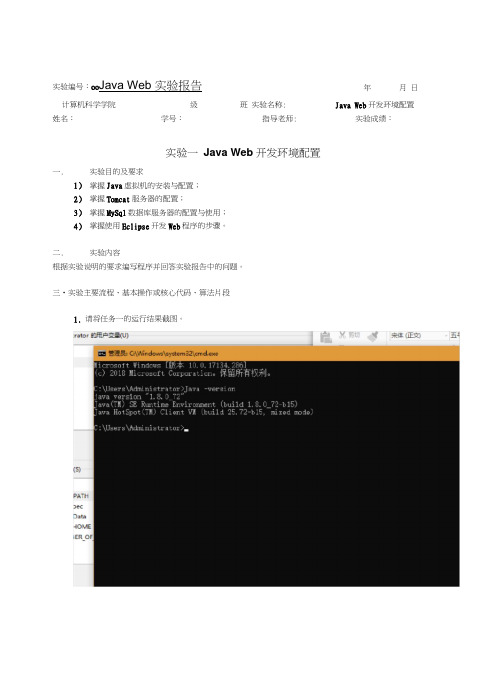
实验编号:oo Java Web 实验报告计算机科学学院级班实验名称:姓名:学号:指导老师:实验一Java Web开发环境配置一.实验目的及要求1)掌握Java虚拟机的安装与配置;2)掌握Tomcat服务器的配置;3)掌握MySql数据库服务器的配置与使用;4)掌握使用Eclipse开发Web程序的步骤。
二.实验内容根据实验说明的要求编写程序并回答实验报告中的问题。
三•实验主要流程、基本操作或核心代码、算法片段1.请将任务一的运行结果截图。
年月日Java Web开发环境配置实验成绩:2. 请将任务二的运行结果截图。
* Tom oat4-Oct-2fllg 30:16:04.624 INFO [loea■一 _ _CiBaticn of SeimreRanjctoin inst.in€e for seGsian ID gerBr^ticn using CSH A IFW J J tojk IL2S1J imllisacioTiiis,J4 -O^t^ICilS W316: 04- 64^ INFO [1 ccalL ICJS t star1511] Mg. apii :n.e B ca^fillna. BTarTup-・ED^a :CorifL?;, :ie;』£YD£irfrct :5Hy i Ef i pl.3yiij&£t si kb dirKtory D: iilesAflFiclna-tQBCiit-^ 5・ 吨巾也j>p ・\dou3: has in 664 meQ4~Q 〒t ■顾 lg 2Q ; 16: D4. &4^ I[1 p^al hosl" E tar t'St op~ 1J gr.■叩矶hg. g 切 11 冲■目gr 七如・ H 口就Cmfl 环 TEqpliiryDiractfiT^r D R H 口五呷- eb af>p 1 ica11 [MLI 主亡旦《ctDcr¥ 心八fYny 远 ±三丄3三:\34::遏:二上|总一十二口*=二却七-0』邑 ?'yTOb apps\ex anq:-EE .i4-Uc t-201 : 20: 161U4- 9£3 INFO [1 mcalhmst-a Lar l£Iap-11 arg . ap .a t al L]Li- y Lar Lui. koatCurjf 1 uyDirec t JT j< Depl aywiFjt jf wb 皿 dxrcKlory Q :ATroeronj 出11口国\*匸idu l 口ucdtr 氐 5. 5\肌 1逼口戸二1卫監』呻10二 iuc finlchud in. 32t 朋匚20: lio :D4, 9E4 INFO [1 e c* J best - si ar t St erp -1] CCTR , apachs, cat^linai, STart^<EDSTCi3rifig t de^l^fD'ir&ctaiY DepLovia^ 巳t> appl Jcati IXJ jiiecTDiry D^.PrijgTani filesSi^pacljE-i : nntcet-S, 5. 吕5[];3上-匚阳厂血§;亍『」4_0口宅 JJJjW ; JU2lbU5» Dly INFO (iccalhcst -E Lar =1] oz 呂»-ax xciu ■二atsd 二】1九 startle?・ EnStCanf 匚亦 dejdinyttTsttjiiTy D^pl :d »wb bpplL:t.ticn directory £: VFro^run tonctt-S. S ・5\帼¥齐戸諄加JULM 月tr ha ・ f InisLie 1 in 34 ms:]©; l£ni )5- Dl^ 7NFD [1 (noailhc3t-gLart£top* 1] org. sifich^ I ?^T -I IS^I , gtart^ji, Hoan-C'^nf-6- ipplcyUir^- t^ry P^pl D ^D ns * ■sQappIleat-i.on dirs^tnry Di ;IJPiograjii filgsS-iipa-z^hE^tgnKat-S- 5■玉\咛匕3|£?#申\也门口石耳匸 04-Oet-2fllfi 20:16: D5… D46 INFO Ll c ca2 hiast - star tSt op -1] arg. apa-dia. carallriA-. HfiSTConf ag… d^plfiyMp&cteny D&pL oyBErtjf ^eb .iii]>licsfiitian di rettery D ^AFrosrajii flleg\ax !3idte-lijiicat-3,5,bsis finished in 27 iro Ji-O'-vSOlS 20: 16:05・ 046 INFC 1 (lc'7alh£;fit-EUrlStap-lj WB . apich#・£;兀"1匚几・和「tup ・Eci ・tConf 了旦.dFplciyD l ii?・<t 」TY D#plDying P B applicaii on iiTPcrmni r D : IFT FET 弓讥 f^le-sV^P 3S s 丐\*二t wp 匸!s'RODT i4-Oct-201S Z0:im 乩 U&5 INFO [localhcist~start-Stop-1" org. apiche. catallna T atartujj ・ HDS^Canfig-d 第loyDdTectaTy DejpLDywmt si -reb ■・!?』;匚盘tig dLret tuxy D »YFroEtaiu dilltrssl^LdLuher 〔口皿崔乜■亂 5・ 讦七匕出|?口$说苗1 h 也占 liiiisl 」呂」in 19 打百'4^Oct=2til8 20:16:05. 063 JNFO [耐讪]nrg. Bpmche. CDVOTB . Abstr set Protocol, start Start i n? R TD I DC al Han dl er [hitp-nio-B080l '■I -" I : ■ - I I ; t■ '!■ I : 1 fi :■ ir 1 I ■ -. :: :i II -:| . I ■・.=■: " ■ ■■ t L ,- I.I u r . m-r : |-^ I I-J -L - ri r H n I ■- > j| --|' i-:- L 1- j4~Oct -£01S 20: 161 DE- 026 二 HFO ora* ap-achiE i catalina. startup. Cat al ini., star t 三;曰工TSIH m :t artup in. 1L36 msin < hcst-star t St op-1, arg., apache, ca^alina. uti_1. £essi iiriIi£Ener3t arE ise. CTEateSe ?urERanjCjan总 4(3 Q kKahostHo<ne DocunMfvlvttan ConHgurMl@n EiHimpAe} Vftkl Will ng Llalsi Find HelpApache TGmcat/8.5.5 Apathe Software FoundationDe*el0per Qu>ick Starl 3»«n I li 利 W*iAiti[k. HltE无送访问此网站iKMlwt 匣絶丁和IffS 竝请生 waey&uT^is-巧旳确惟•绘査灼晅WB 範:址工华3. 请将任务三的运行结果截图。
JAVAJDK实验报告模板
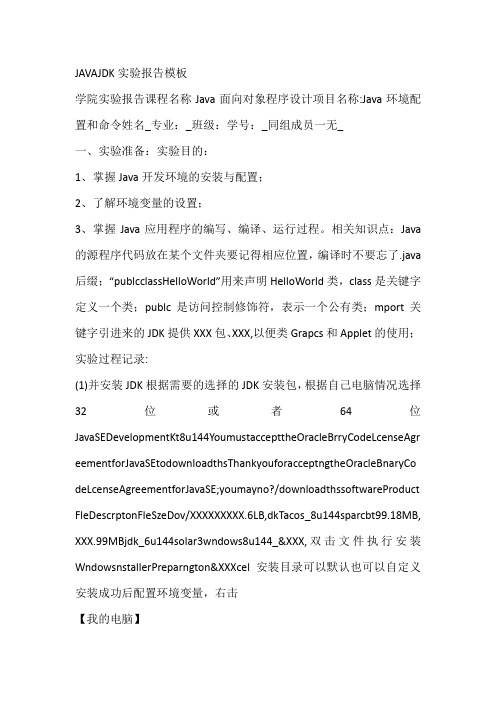
JAVAJDK实验报告模板学院实验报告课程名称Java面向对象程序设计项目名称:Java环境配置和命令姓名_专业:_班级:学号:_同组成员一无_一、实验准备:实验目的:1、掌握Java开发环境的安装与配置;2、了解环境变量的设置;3、掌握Java应用程序的编写、编译、运行过程。
相关知识点:Java 的源程序代码放在某个文件夹要记得相应位置,编译时不要忘了.java 后缀;“publcclassHelloWorld”用来声明HelloWorld类,class是关键字定义一个类;publc是访问控制修饰符,表示一个公有类;mport关键字引进来的JDK提供XXX包、XXX,以便类Grapcs和Applet的使用;实验过程记录:(1)并安装JDK根据需要的选择的JDK安装包,根据自己电脑情况选择32位或者64位JavaSEDevelopmentKt8u144YoumustaccepttheOracleBrryCodeLcenseAgr eementforJavaSEtodownloadthsThankyouforacceptngtheOracleBnaryCo deLcenseAgreementforJavaSE;youmayno?/downloadthssoftwareProduct FleDescrptonFleSzeDov/XXXXXXXXX.6LB,dkTacos_8u144sparcbt99.18MB, XXX.99MBjdk_6u144solar3wndows8u144_&XXX,双击文件执行安装WndowsnstallerPreparngton&XXXcel安装目录可以默认也可以自定义安装成功后配置环境变量,右击【我的电脑】【高级】j,LzraempC/.rocramLleGngjukl且(_1441Cefnpe_OCESWR40$WndowsNTpcdavacjaacarL5此电脈新加巻(D:)JavaCStrngargs)”“System,outJavajavaHelloYarldHellolarldP:JavApplet小应用程序此电脑新加卷(D:)ava人名称HelloWorldAppletjava此电庭新加卷(D:)JavaHelloWorldAppletchss:XXX.applet._,XXX.+.publcclassHel1口VorldApplete_tendsAppletpublcvodpant(Graphcsg)gdrawStrngCHelloVorl d!10,50);XXX(c)于McrosoftCorporaton保留所有权利。
- 1、下载文档前请自行甄别文档内容的完整性,平台不提供额外的编辑、内容补充、找答案等附加服务。
- 2、"仅部分预览"的文档,不可在线预览部分如存在完整性等问题,可反馈申请退款(可完整预览的文档不适用该条件!)。
- 3、如文档侵犯您的权益,请联系客服反馈,我们会尽快为您处理(人工客服工作时间:9:00-18:30)。
实验一Java开发环境的安装与配置(一)实验目的
1.通过本次实验,掌握JDK的安装步骤,理解环境变量PATH,CLASSPATH的作用,以及它们的设置方法。
2.熟悉TextPad(或JCreater) 编辑环境,编写简单的Application程序,并编译和解释执行。
3.掌握JA V A中包的概念,以及包与包的引用关系。
4.记录编译和执行JA V A程序当中的系统错误信息提示,并给出解决办法。
5.选择一种主流的JA V A开发工具(如NETBEANS)进行安装和初步使用。
(二)实验目的
1.从上下载最新版本的JDK,并安装。
2.设置环境变量PATH,CLASSPATH,使得JA V A程序能正确编译和执行。
3.在Texpad(Jcreater)环境下编写一个HelloWorld.java程序,在DOS 提示符下编译并执行程序。
Pulic class HelloWorld
{
public static void main(String []args)
{
System.out.println("HelloWorld");
}
}
4.编写一个类A,它位于包a,保存到A.java中。
再编写一个类,它位于包b 中,保存到B.java中。
在类B中实例化类A的一个对象。
分别编译类A和类B.
Package a;
Public class A{
Public a();
}
Package b;
Import a ;
classB{
public statle void main
{
A a=newA();
}
}
5.实验时,在计算机中建立分别如下目录:d:\学号\src和D:\学号\class,分别用来放置JA V A源文件和编译后的字节码文件。
